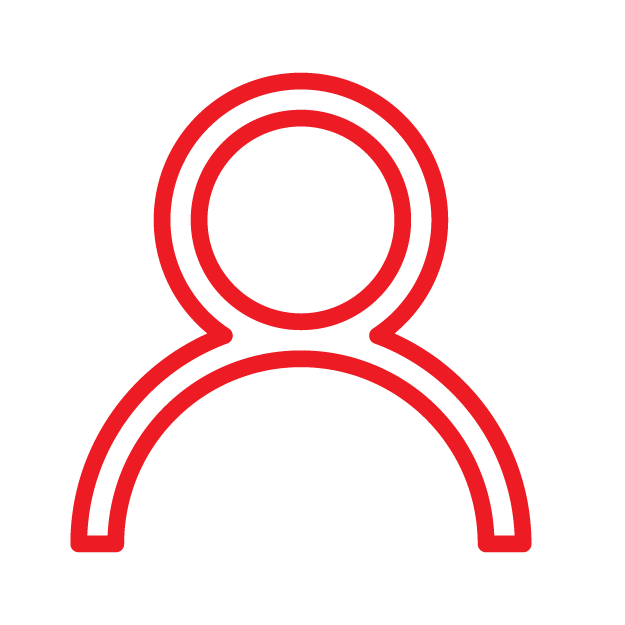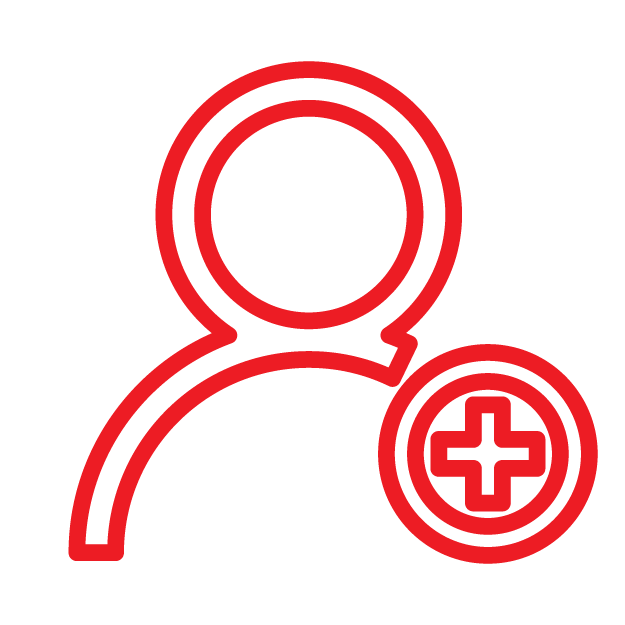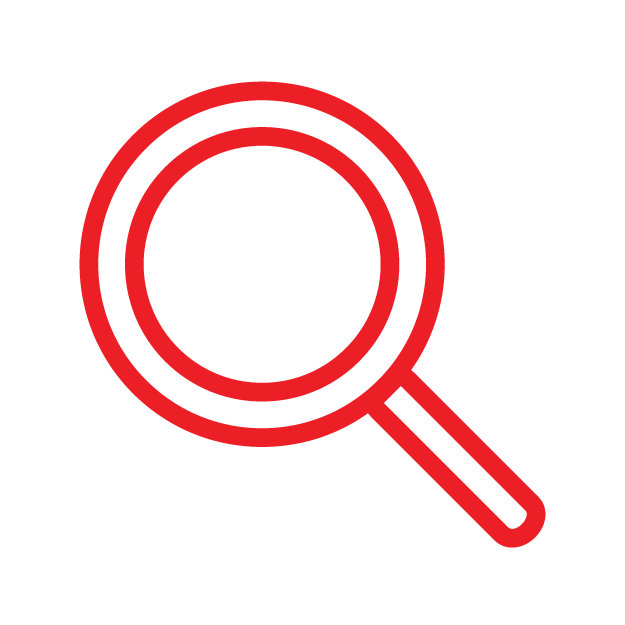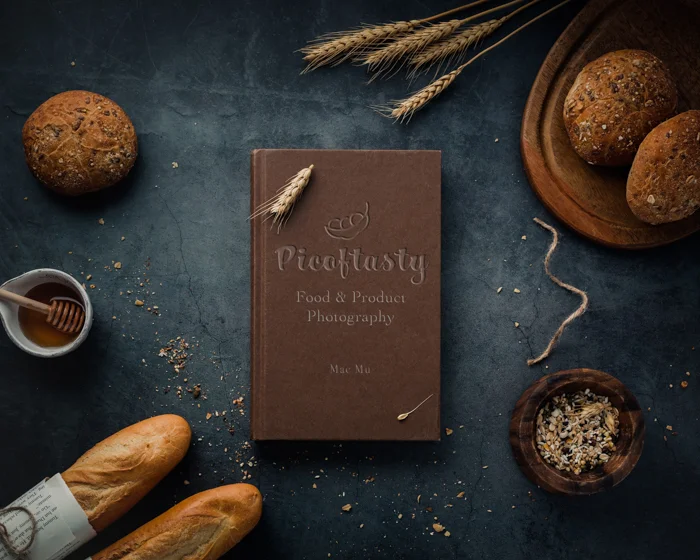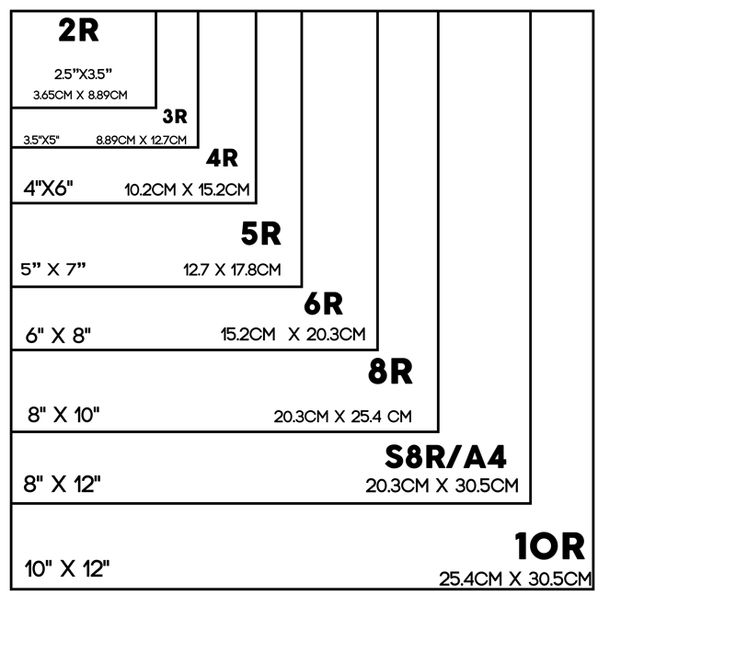Chụp Chân Dung với Flash Đồng Bộ Chậm
Mặc dù thời lượng đèn flash cực kỳ ngắn, khoảng vài phần ngàn giây, đèn Speedlite của Canon có thể tạo ra ánh sáng đủ mạnh để chiếu sáng các đối tượng. Do đó, khi chụp ảnh ở điều kiện thiếu sáng, chỉ có đối tượng được làm sáng bằng đèn flash của Speedlite sẽ được chụp trong ảnh bất kể tốc độ cửa trập của máy ảnh là bao nhiêu. Đây là nguyên tắc đằng sau kỹ thuật flash đồng bộ chậm. (Người trình bày: Koji Ueda) Sử Dụng Hiệu Quả Hiệu Ứng Nhòe Đối Tượng với Tốc Độ Cửa Trập Thấp & Đèn Flash Bằng cách kết hợp ánh sáng đèn flash với tốc độ cửa trập thấp, có thể biểu đạt đối tượng một cách nghệ thuật bằng cách đặt hiệu ứng lướt nhanh lên hiệu ứng nhòe đối tượng. Thủ thuật sử dụng flash đồng bộ chậm là chụp ở một địa điểm có ít ánh sáng xung quanh để cho nền sau không bị quá sáng ngay cả ở tốc độ cửa trập thấp. Yêu cầu đối tượng di chuyển hông để tạo ra hiệu ứng nhòe chuyển động, và phủ lên nó một ảnh chụp vào lúc nháy đèn flash. Đây là một kỹ thuật hiệu quả để biểu đạt chuyển động của đối tượng. EOS 600D/ EF17-40mm f/4L USM/ Shutter-priority AE (0,4 giây, f/20, -1EV)/ ISO 100/ WB: Auto/ Speedlite 430EX II (E-TTL, bù phơi sáng: -1,7EV) Thủ Thuật Sử dụng tốc độ cửa trập thấp ở một địa điểm thiếu sáng trong bóng râm Nháy đèn flash để ‘đóng băng’ một chuyển động thoáng qua Điều Kiện Chụp Ảnh này được chụp trong bóng râm với máy ảnh đặt cách đối tượng 1,5m. Để tạo ra hiệu ứng nhòe ở đối tượng, tôi chọn Shutter-priority AE và đặt tốc độ cửa trập ở 0,4 giây. Máy ảnh được lắp vào chân máy, và đèn flash được nháy trực tiếp vào đối tượng. Vị Trí Của Đối Tượng, Máy Ảnh Và Đèn Speedlite A: Khoảng 1,5m Chụp Cả Cảnh Đêm & Chân Dung Một Cách Rõ Nét Bạn có thể chụp ảnh chân dung ban đêm một cách rõ nét bằng cách kết hợp tốc độ cửa trập thấp với đèn flash. Tốc độ cửa trập thấp giúp làm sáng nền sau, trong khi đèn flash chiếu sáng đối tượng. Để tránh rung máy khi chụp cầm tay, hãy đảm bảo tốc độ cửa trập tương đương ’1/độ dài tiêu cự’ giây. Trong ví dụ này, tôi nâng độ nhạy sáng ISO lên 3200 để có được tốc độ cửa trập 1/30 giây để không xảy ra rung máy. Khi tôi quỳ xuống để chụp ảnh góc thấp, tôi đặt máy ảnh lên đầu gối bên kia như một cách khác để phòng tránh rung máy. Để đảm bảo lấy nét chính xác, tôi khép khẩu xuống f/4.5 đồng thời chú ý độ sâu trường ảnh. EOS 600D/ EF-S10-22mm f/3.5-4.5 USM/ Manual exposure (1/5 giây, f/4.5, -0,7EV)/ ISO 800/ WB: Auto/ Speedlite 430EX II (E-TTL, Bù phơi sáng flash: -0,7EV) Thủ Thuật Sử dụng tốc độ cửa trập thấp để làm sáng nền sau Sử dụng đèn Speedlite để chiếu sáng đối tượng Tăng độ nhạy sáng ISO để có tốc độ cửa trập nhanh hơn Điều Kiện Chụp Máy ảnh được đặt cách đối tượng khoảng 2m, với cảnh đêm thành phố ở nền sau. Để đưa toàn cảnh các tòa nhà cao tầng lên đến tầng cao nhất, tôi chụp một ảnh cầm tay từ góc thấp. Mặc dù cần phải giảm tốc độ cửa trập để tạo ra một tấm ảnh cảnh đêm sáng, làm như thế hẳn đã dẫn đến rung máy, do đó tôi nháy đèn Speedlite trực tiếp vào đối tượng. Vị Trí Của Đối Tượng, Máy Ảnh Và Đèn Speedlite A: Khoảng 2m Các Bước Sử Dụng Đèn Flash Đồng Bộ Chậm 1. Chọn Một Tốc Độ Cửa Trập Thấp Cài đặt tốc độ cửa trập đến một thiết lập chậm. Ở một cảnh thiếu sáng, tốc độ cửa trập giảm xuống một cách tự nhiên để có phơi sáng thích hợp. Tuy nhiên, ở cảnh sáng, cần phải khép khẩu để giảm tốc độ cửa trập sao cho có thể có được phơi sáng thích hợp. Chế độ Tv hoặc M sẽ rất tiện trong trường hợp này. 2. Cố Định Máy Ảnh Ngay cả khi bạn muốn sử dụng hiệu quả hiệu ứng nhòe đối tượng, vẫn có thể tránh được rung máy. Để tránh rung máy trong ảnh cầm tay, hãy cầm chắc máy ảnh. Nếu bạn có chân máy, hãy sử dụng chân máy ở bất kỳ đâu có thể. 3. Chọn Màn Chắn Thứ Nhất Hoặc Màn Chắn Thứ Hai Chọn đồng bộ màn chắn thứ nhất hoặc màn chắn thứ hai bằng cách nhấn nút ‘Shutter curtain synchronization’ trên đèn Speedlite. Nếu không có nút này, chọn một chế độ đồng bộ dùng menu thiết lập trên máy ảnh. 4. Nhấn Nút Chụp Trong Khi Chú Ý Phòng Tránh Rung Máy Nhấn nút chụp trong khi chú ý phòng tránh rung máy. Nếu bạn dùng chân máy, nên sử dụng tính năng tự hẹn giờ hoặc nhả cửa trập từ xa. Koji Ueda Sinh năm 1982 tại Hiroshima, Ueda bắt đầu sự nghiệp với vị trí trợ lý cho nhiếp ảnh gia Shinichi Hanawa. Sau đó anh trở thành nhiếp ảnh gia tự do, và hiện nay tham gia nhiều công việc khác nhau từ tạp chí đến quảng cáo trong khi chụp ảnh tại các thành phố và phong cảnh khác nhau trên khắp thế giới. Anh cũng là một nhà văn và giảng viên tại các lớp học và hội thảo về nhiếp ảnh.